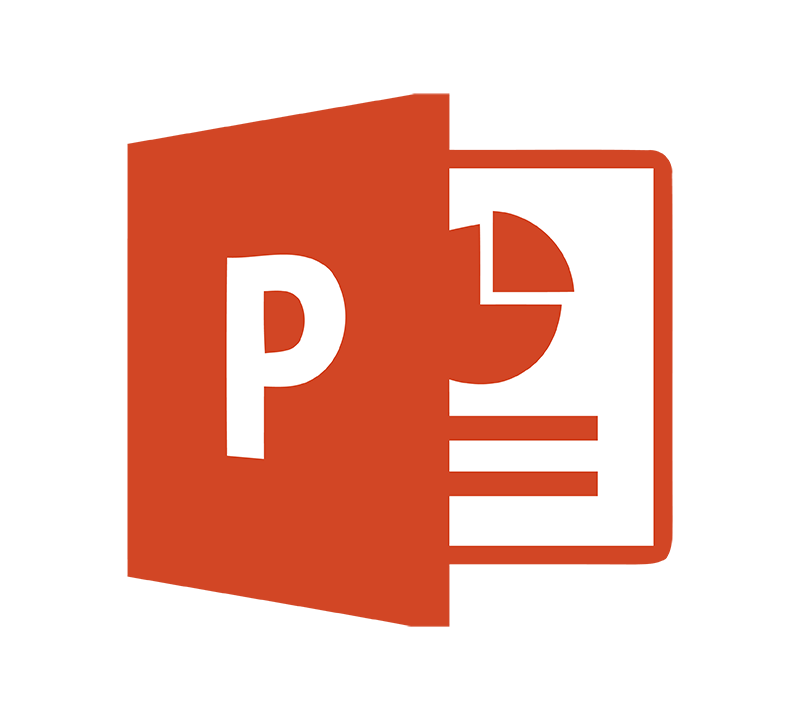スポンサーリンク
Windows10を使用してパワーポイントのみで画面のハードコピーをファイルとして落とす方法を紹介したいと思います。
❶まずはパワーポイントを新規で起動します
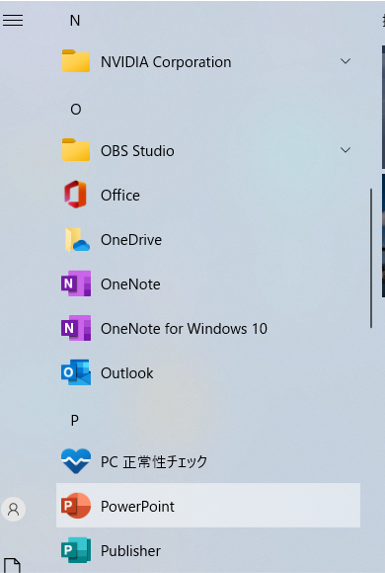
❷新しいプレゼンテーションを選択します。
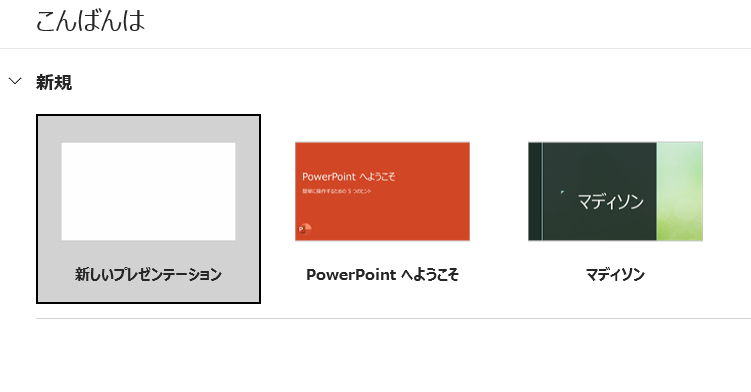
❸新規の画面を表示させます。
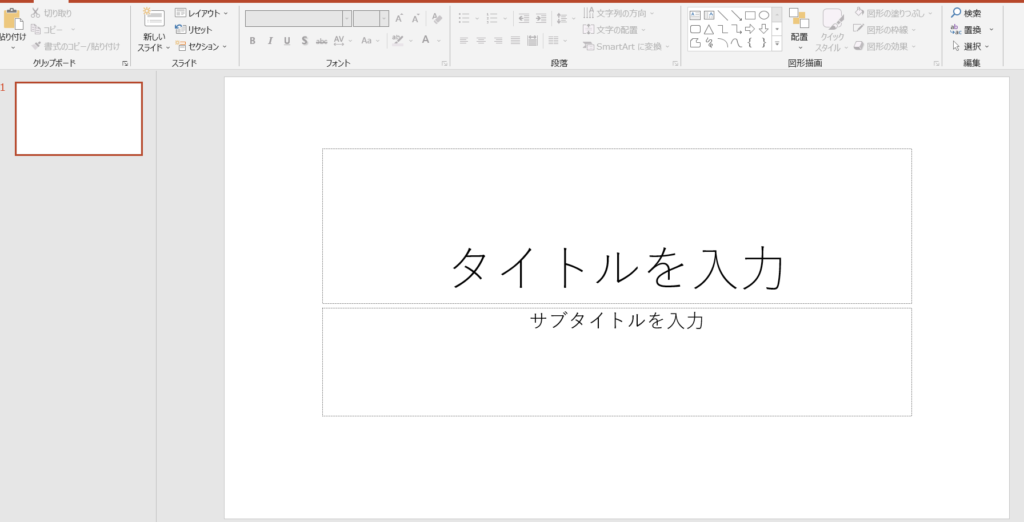
❹ハードコピーをとりたい画面を開き、「Windowsキー+Shift+S」でハードコピーを内部メモリに保存します。
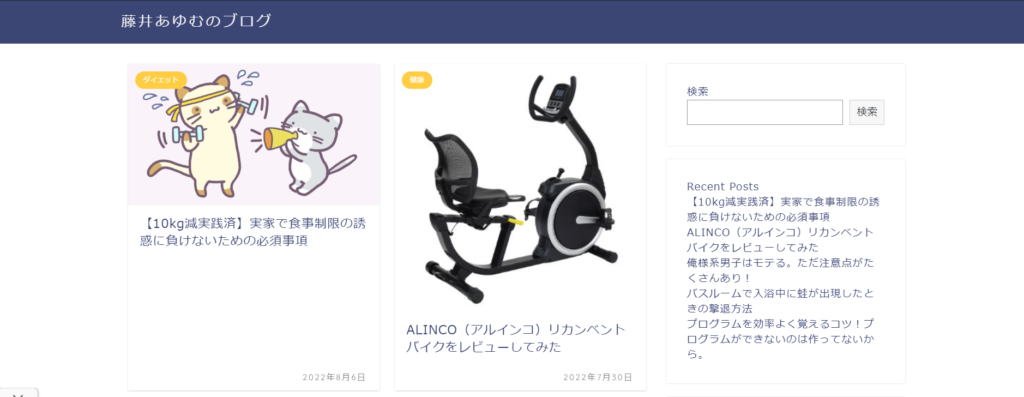
❺ ❸のパワポの画面にもどり、右クリックメニューの貼り付けか「Ctrl+V」で貼り付けを行います。
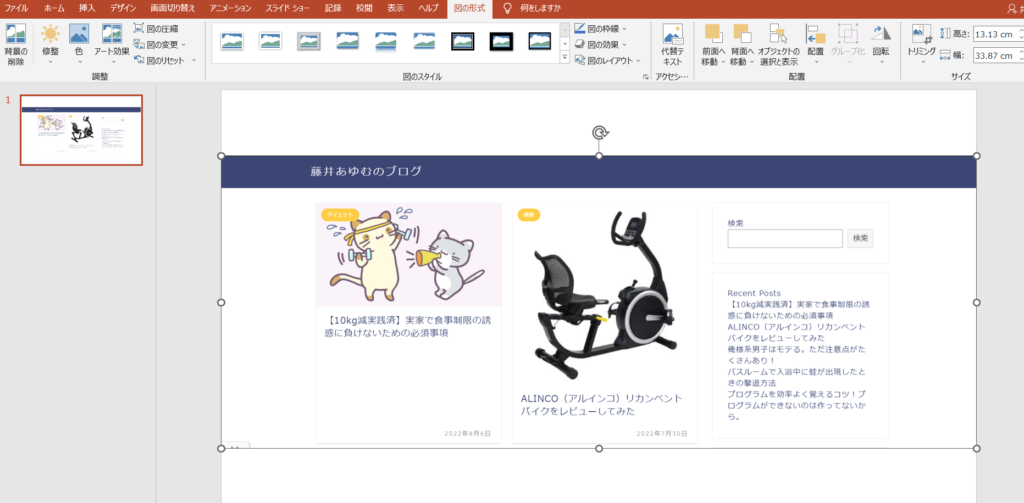
❻張り付けた画像を右クリックして「図として保存」を選択します。
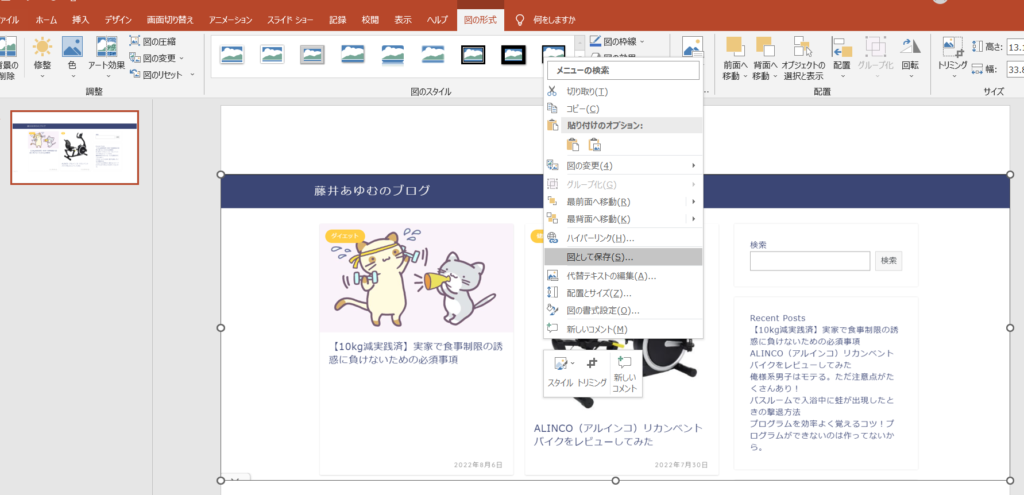
❼保存先とファイル名と拡張子を選択し、保存します
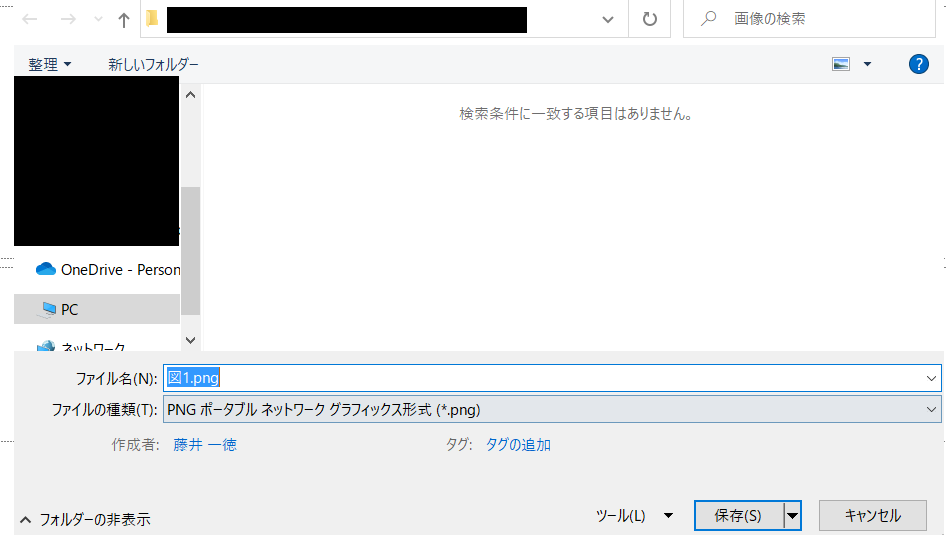
以上になります。
いかがでしたでしょうか。Officeのパワーポイントさえあれば簡単にハードコピーをファイル化できてしまうのです。Windows10で「Windosキー+Shift+S」で楽々ハードコピーを取れるようになったのはとても大きいです。
また枠などを追加したいときも重宝します。
その場合は「挿入タブ」→図形から四角の枠を作成し、画像と図形を同時に選択しながら右クリックメニューの「図として保存」で枠ありの画像を保存することが可能です。
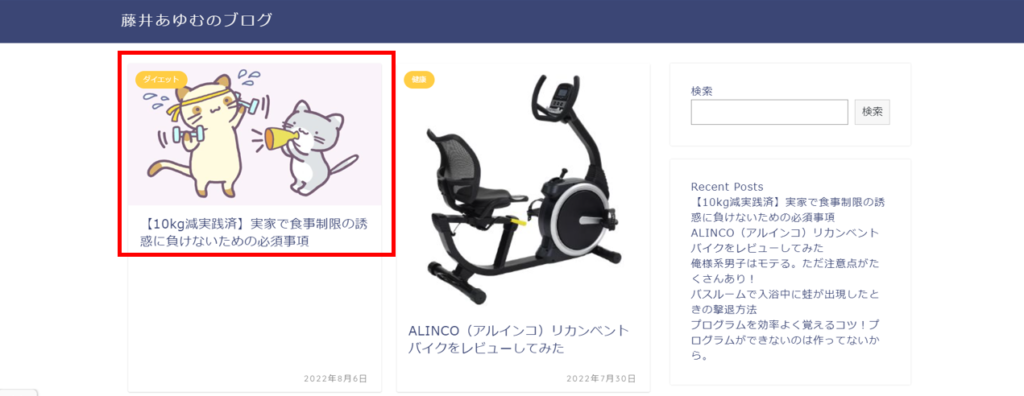
これでブログ作業が一気に楽になりますよ!
藤井あゆむ
WordPressにはパワポ経由しなくても直接貼り付けでもいけます。

パワポで楽々ブログ用の画像を作成ブログなどの画像をパワーポイントを使用して楽々画像編集を行えます。
パワポを使った画像編集のやり方などを紹介しています。...
スポンサーリンク
スポンサーリンク